
WIFI CAM
Bedienungsanleitung
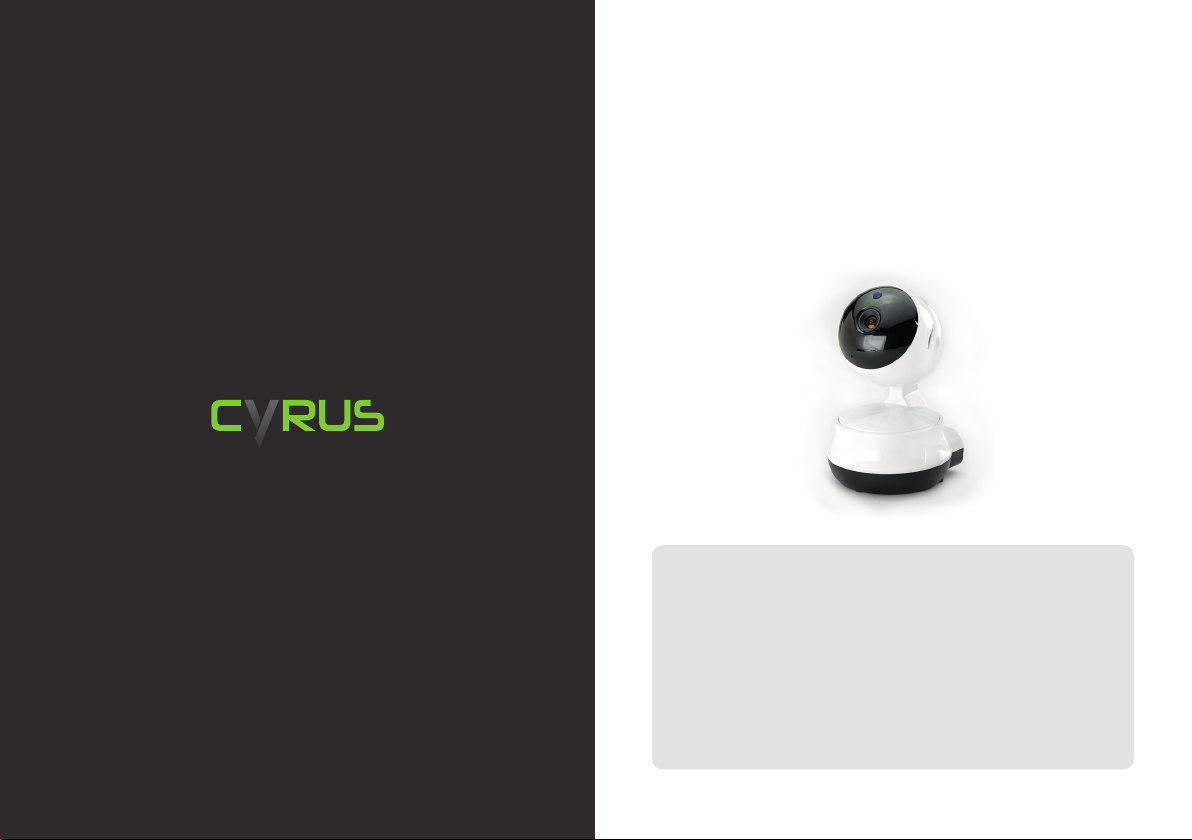
BEDIENUNGSANLEITUNG
WiFi Cam
Vielen Dank für den Kauf unseres Gerätes!
» Bitte nehmen Sie sich ein paar Minuten Zeit, um
die Bedienungsanleitung sorgfältig zu lesen und
sich selbst und Ihre Familie mit der Bedienung
vertraut zu machen.
» Bewahren Sie sie für zukünftige Referenz auf.
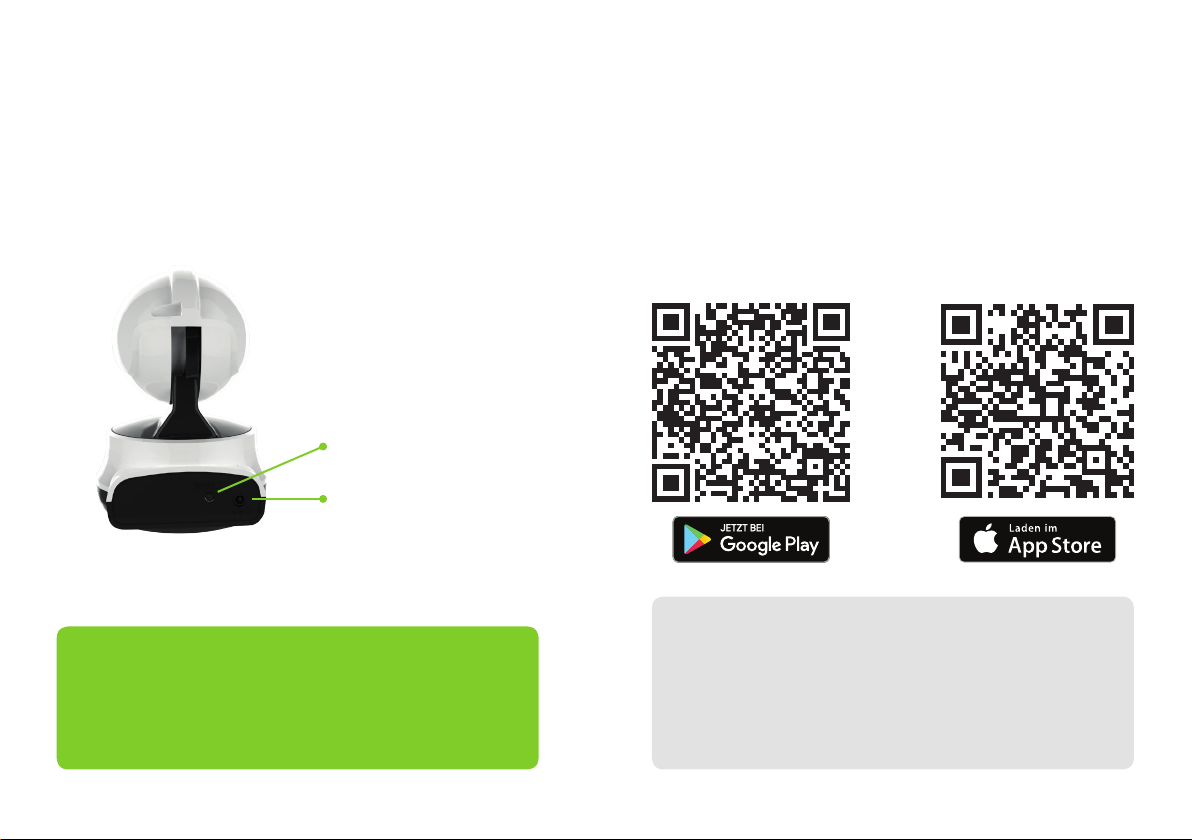
BESCHREIBUNG
SOFTWARE APP INSTALLATION
Verbinden Sie zuerst ein Ende der Stromversorgung mit
dem Kamera-Anschluss, um zu sehen, ob das IR-Licht der
Kamera aufleuchtet und sich dreht.
Reset
Energieversorgung
Warnung!
Bitte benutzen Sie die richtige Leistung, um die
Kamera nicht zu beschädigen!
Bitte achten Sie darauf, dass Sie zum Start mit dem Verbindungsnetz (WLAN Ihres Heimnetzwerks) verbunden
sind. Scannen Sie den entsprechenden QR-Code zum
App-Download für Ihr Handybetriebssystem. So gelangen
Sie direkt auf die Downloadseite. Alternativ können Sie im
Software-Shop nach »P2PIPCamHi« suchen.
Hinweis
Scannen Sie den obigen QR-Code nicht über die
Mikro-Meldungs-Scan-Funktion. Andere Scan-Tools
können problemlos verwendet werden!

EINRICHTUNG AM MOBILTELEFON
Kamera hinzufügen
Stellen Sie zuerst sicher, dass die Kamera mit dem Stromnetz verbunden ist. Nehmen Sie ein Mobiltelefon zur Hand,
auf dem die App heruntergeladen und installiert wurde.
Nun können Sie diese starten.
Verbindungsmethode:
Fügen Sie eine Kamera zum drahtlosen Netzwerk hinzu.
WLAN-Methode:
Die Kamera kann nicht per LAN Kabel in Betrieb genommen werden. Um die Kamera erfolgreich mit dem WLAN
zu verbinden, folgen Sie bitten den Anweisungen der Reihe nach:
App-Icon
Hier klicken

»WiFi Suche« klicken
Passwort eingeben
Warten Sie, bis die Kamera
verbunden wurde
Mit »Ja« bestätigen

Bitte etwas Geduld …
Passwort »admin«
eingeben
Hinzufügen erfolgreich,
öffnen Sie die KameraBenutzeroberfläche

VIDEO-WIEDERGABE
Klicken Sie in der KameraBenutzeroberfläche auf
»Video«.
Klicken Sie auf der VideoWatch-Seite auf »Remote«
(oben rechts, hier »online«)
und anschließend auf die
Kamera, von der Sie das
Video wiedergeben möchten.
Wählen Sie die Datei aus,
den Sie abspielen möchten.
Ziehen Sie den Fortschrittsbalken, um die Position der
Wiedergabe zu bestimmen.
PASSWORT-ÄNDERUNG
SD-KAPAZITÄTSABFRAGE
Klicken Sie in der Benutzeroberfläche auf die Schaltfläche »Einstellungen«, um
die Kameraeinstellungen zu
sehen.

admin
Klicken Sie auf »Passwort
bearbeiten«, um auf die
Benutzeroberfläche zum
Ändern des Passworts zu
gelangen.
Klicken Sie auf »SD-Karten-Einstellung«, um die
SD-Karten-Setup-Seite aufzurufen und die Verwendung
der SD-Karte zu überprüfen.
ALARM-BEWEGUNGSERKENNUNG
Klicken Sie in der Benutzeroberfläche auf die Schaltfläche »Einstellungen«.
Navigieren Sie zur KameraSetup-Seite.
Klicken Sie auf die AlarmBewegungserkennung
und gelangen Sie auf die
Alarm-Bewegungs-Erkennungsseite.
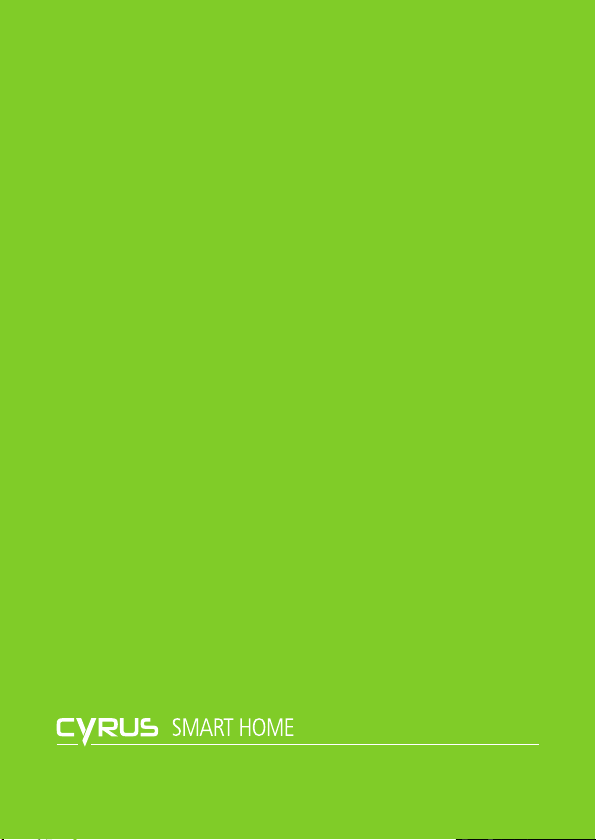
CYRUS TECHNOLOGY GMBH · HERGELSBENDENSTR. 49 · 52080 AACHEN
